Relativní témata
[Chromebook] Chromebook nelze zapnout – Řešení problému
1. Odpojte všechna externí zařízení jako USB zařízení, paměťové karty atd.
1-1. Po odstranění všech externích zařízení. Pokud se Chromebook zapne, znovu připojte externí zařízení jedno po druhém a ověřte, které ze zařízení způsobuje problém.
1-2. Po odstranění všech externích zařízení. Pokud Chromebook nenajede a nebo vykazuje stejný problém, nepřipojujte externí zařízení a pokračujte k řešení problému.
2. Aby se stav baterie nesnížil až do stavu, kdy už nebude možné přístroj zapnout, zapojte Chromebook do zdroje napájení a nechte jej nabíjet alespoň hodinu. Pak Chromebook znovu zapněte.
Poznámka: Když Chromebook použijete poprvé, baterie bude stále ještě v přepravním režimu. Abyste tento problém vyřešili, vypněte Chromebook a zapojte napájecí adaptér. Pak Chromebook znovu zapněte.
Poznámka: Napájecí adaptér se může lišit v závislosti na modelech. Využijte proto uživatelské příručky.
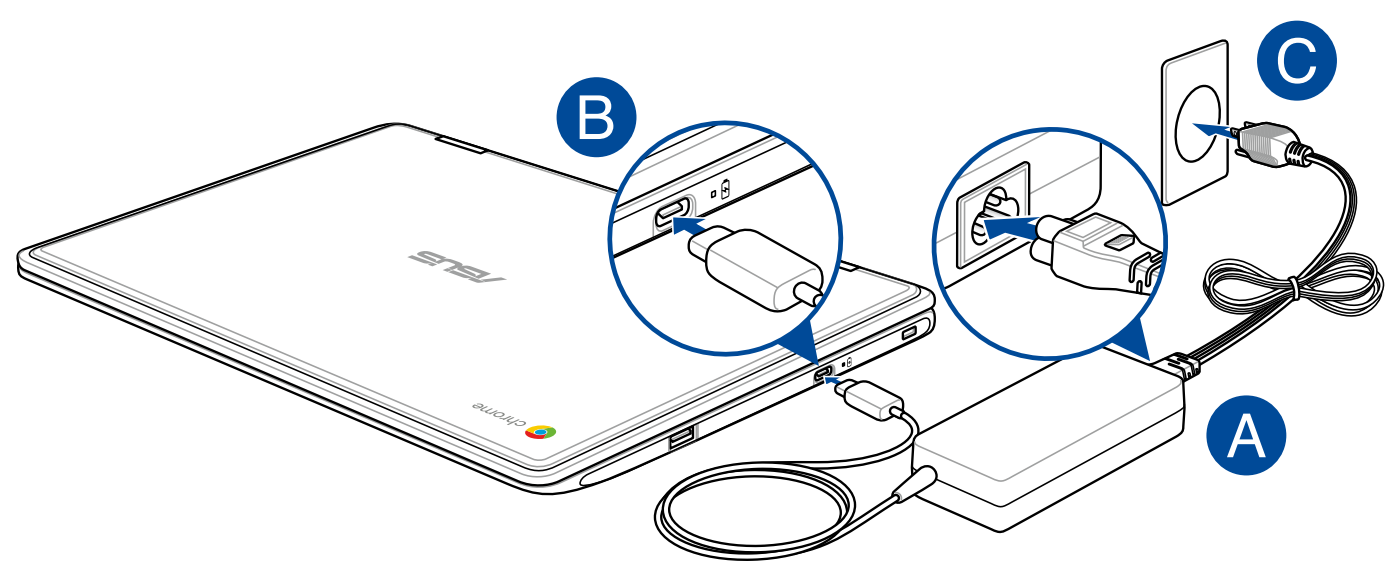
3. Pokud je Chromebook nabitý, ale LEd dioda se nerozsvítí, proveďte [Tvrdý Reset]. Pro více informací jak provést tvrdý reset přejděte k sekci Jak spustit tvrdý reset. Zde se dozvíte víc o tom, jak obnovit hardware Chromebooku (tvrdý reset).
**Tipy: Umístění indikátoru napájení baterie se může lišit v závislosti na modelu. Více informací v uživatelské příručce..**

4. Použijte jiný adaptér se stejným napětím.
5. Odpojte adaptér a zapněte Chromebook v režimu baterie.
6. Online průvodce řešením problému naleznete v Google Help Center
7. Pokud tento postup váš problém nevyřeší, zkuste provést obnovení operačního systému Chromebooku.
● Jak spustit tvrdý reset
Pro vyřešení problémů s Chromebookem možná bude nutné resetovat hardware (Jedná se o tzv.Tvrdý reset). Tvrdý reset použijte pouze v případě, že jiná řešení problémů nefungují a problém přetrvává.
Tvrdý reset restartuje hardware Chromebooku (např.klávesnici a touchpad) a mohou být odstraněny některé soubory ve složce Stažené.
Postup, jak provést tvrdý reset ve většině Chromebooků, naleznete níže.
1. Vypněte Chromebook. (Stiskněte a podržte tlačítko napájení po dobu 4 sekund a proveďte vypnutí natvrdo.)
2. Stiskněte a podržte [tlačítko Obnovit], poté klikněte na [tlačítko napájení] pro zapnutí Chromebooku.

3. Uvolněte [tlačítko Obnovit].
※ Pokud používáte tablet Chromebook, stiskněte a podržte [tlačítko pro zvýšení hlasitosti] a [tlačítko napájení] po dobu nejméně 10 sekund, poté tlačítka uvolněte.

Pokud výše popsané nepomohlo vyřešit váš problém, kontaktujte, prosím, Servisní středisko ASUS.